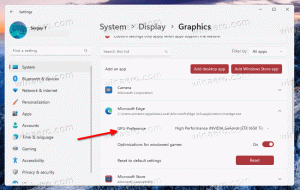Chrome mendapat tanda untuk mengaktifkan pencopotan PWA di Pengaturan Windows
Anda mungkin ingat bahwa Google Chrome memiliki kemampuan untuk hapus PWA yang terinstal menggunakan Pengaturan dan/atau Panel Kontrol. Saat diaktifkan, ini memungkinkan menambahkan opsi Copot pemasangan yang sesuai ke menu konteks pintasan menu Mulai untuk PWA yang diinstal. Nah, Google melangkah lebih jauh dengan fitur ini, dan telah menambahkan tanda untuk mengaktifkan atau menonaktifkan fungsi ini dengan cepat di peramban.
Saat Anda menginstal situs web sebagai aplikasi dari Microsoft Edge, Windows membuat pintasan di daftar semua aplikasi dan memungkinkan Anda menghapus instalan PWA dari Pengaturan Windows atau Panel Kontrol klasik. Faktanya, Edge memiliki banyak fitur dan peningkatan terkait PWA yang membuatnya menonjol dari pesaing utama.
Google juga bekerja untuk meningkatkan pengalaman PWA di Chrome (senang melihat mereka mengerjakan perubahan yang berguna selain dari mengimplementasikan API kontroversial). Sebelumnya, Anda dapat mengaktifkan kemampuan untuk mengintegrasikan Aplikasi Web Progresif di Google Chrome dengan Windows 10 dan 11 dengan menggunakan
--aktifkan-fitur=EnableWebAppUninstallFromOsSettings argumen baris perintah.Namun di Chrome Canary 96.0.4664.2, pengguna melihat tanda baru yang menyederhanakan proses itu. Mengaktifkan bendera "Aktifkan PWA untuk mendaftar sebagai aplikasi yang dapat dicopot pemasangannya di Windows saat penginstalan" memungkinkan Anda hapus instalan PWA dari aplikasi Pengaturan Windows, menu Mulai, atau Panel Kontrol klasik tanpa mengubahnya jalan pintas. Jadi mulai sekarang Anda perlu Chrome Canary 96 untuk mencobanya.
Aktifkan pengalaman PWA yang ditingkatkan di Google Chrome
- Buka peramban Chrome.
- Salin-tempel URL berikut ke bilah alamat:
chrome://flags/#pwa-uninstall-in-windows-os. - Pilih Diaktifkan dari menu tarik-turun di sebelah "Aktifkan PWA untuk mendaftar sebagai aplikasi yang tidak dapat dicopot di Windows saat penginstalan" bendera.
- Mulai ulang peramban.
- Sekarang, instal Aplikasi Web Progresif apa pun, lalu periksa di menu Mulai, aplikasi Pengaturan Windows, atau Panel Kontrol.
Jika Anda melewatkannya, Microsoft baru-baru ini memperkenalkan halaman yang dikerjakan ulang untuk mengelola PWA di peramban Edge. Halaman baru menawarkan peningkatan penyortiran dan alat tambahan, seperti kemampuan untuk menyematkan aplikasi ke bilah tugas, memeriksa pengaturan pencegahan pelacakan, mendapatkan informasi lebih lanjut tentang penerbit, dll.